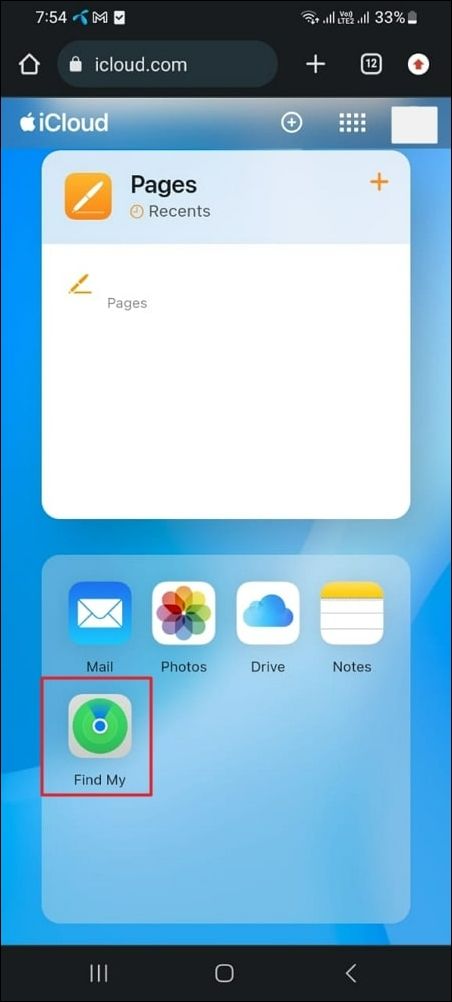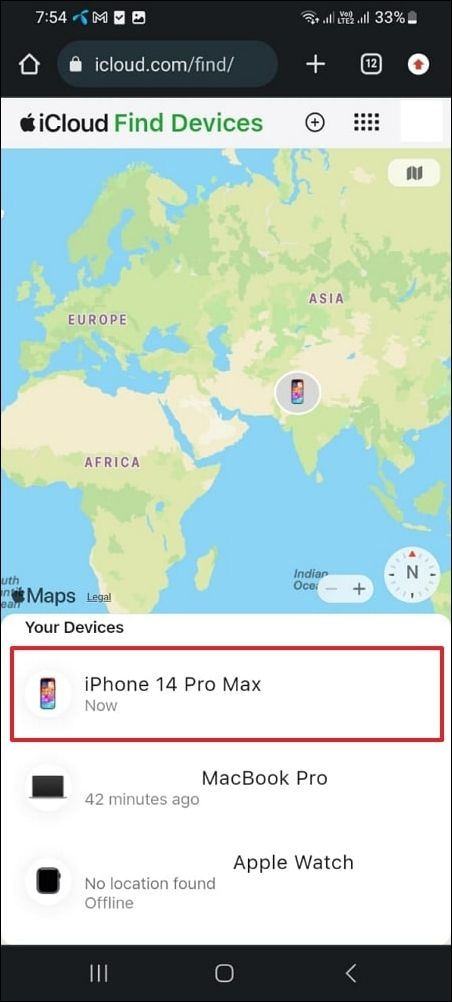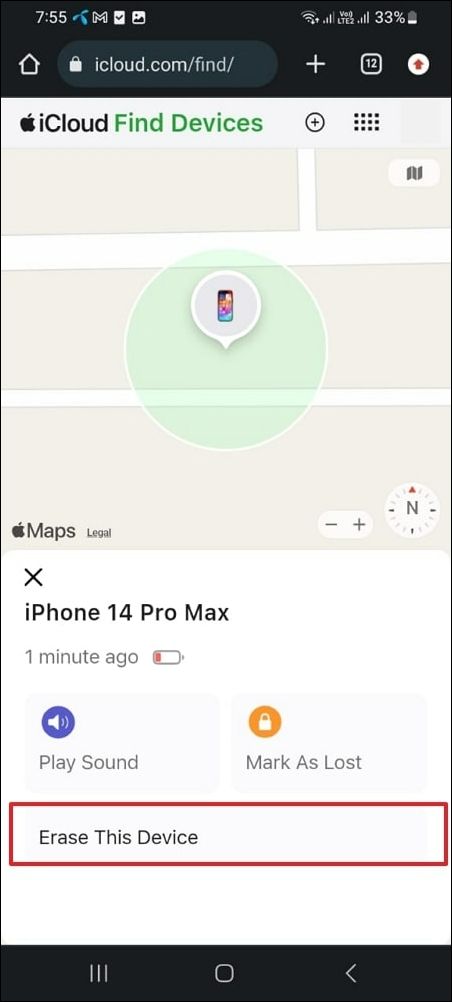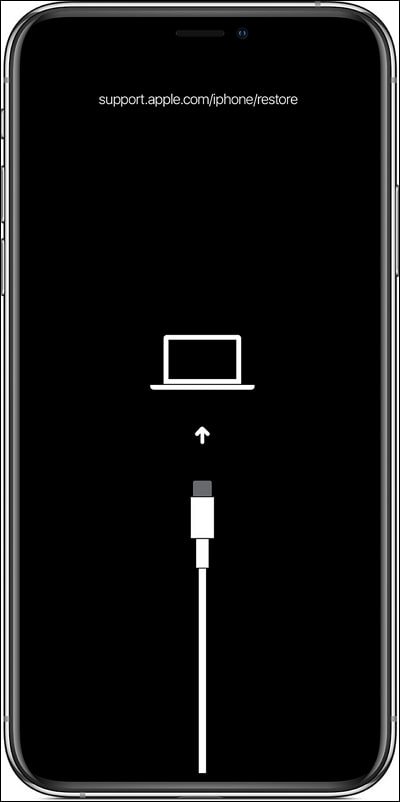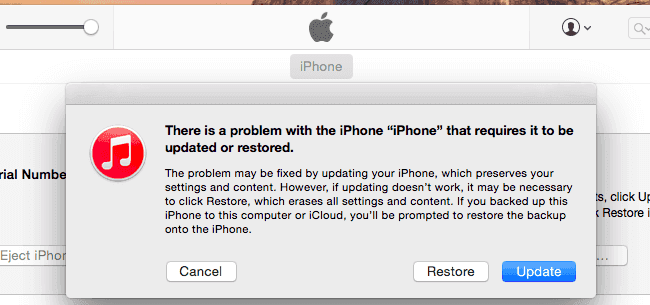Zusammenfassung:
Haben Sie das Passwort für Ihr iPhone vergessen und es ist jetzt deaktiviert? Erfahren Sie in dieser Anleitung, wie Sie ein deaktiviertes iPhone mit einem Android-Telefon entsperren.
- Hauptinhalt:
- Highlights:
- Wie viele Versuche mit einem falschen Passcode auf dem iPhone vor der Deaktivierung
- So entsperren Sie ein deaktiviertes iPhone mit einem Android-Telefon
- So entsperren Sie ein deaktiviertes iPhone mit iTunes, iCloud oder einem Computer
- 1️⃣ iTunes
- 2️⃣ iCloud
- 3️⃣ Computer
- Das Fazit
- FAQs zum Entsperren eines deaktivierten iPhone ohne Computer
-
Highlights:
- Um ein deaktiviertes iPhone mit einem Android-Telefon oder -Computer zu entsperren, verwenden Sie Tools wie iCloud, EaseUS MobiUnlock oder iTunes. Verbinden Sie das deaktivierte iPhone mit dem Android-Gerät oder Computer, starten Sie das Entsperrtool und befolgen Sie die Anweisungen auf dem Bildschirm, um den Entsperrvorgang zu starten. Diese Tools bieten häufig eine Schritt-für-Schritt-Anleitung und erfordern die Unterstützung eines Android-Telefons oder Computers, um den Zugriff auf das deaktivierte iPhone in wenigen einfachen Schritten wiederherzustellen.
Für einen iPhone-Benutzer kann die Begegnung mit einem deaktivierten iPhone eine frustrierende und unangenehme Erfahrung sein. Ob aufgrund vergessener Passcodes, Systemfehler oder anderer Probleme – die Sperrung Ihres iPhones kann Ihren Alltag stören. Was wäre jedoch, wenn wir Ihnen sagen würden, dass es eine Lösung gibt, die darin besteht, ein deaktiviertes iPhone ohne Computer mit einem Android-Telefon zu entsperren?
In diesem Artikel werden kreative Ansätze und Methoden zum Entsperren eines deaktivierten iPhones mit einem Android-Telefon untersucht. Es bietet detaillierte Schritt-für-Schritt-Anleitungen und Tools, mit denen Sie Ihr deaktiviertes iPhone sicher wieder aktivieren können, ohne seine Sicherheit zu beeinträchtigen.
Wie viele Versuche mit einem falschen Passcode auf dem iPhone vor der Deaktivierung
Bevor wir uns damit befassen , wie man ein deaktiviertes iPhone mit einem Android-Telefon entsperrt , ist es wichtig, mehr über die Sicherheitsmaßnahmen von Apple zum Schutz von Benutzerdaten zu erfahren. Ein iPhone erlaubt bis zu sechs aufeinanderfolgende falsche Passcode-Eingaben. Nach dem sechsten Versuch schaltet sich das iPhone vorübergehend aus und zeigt die Meldung „Deaktiviert“ auf dem Bildschirm an. Mit jeder Fehleingabe erhöht sich dann die Zeitverzögerung bis zum nächsten Versuch und verhindert so potenzielle unbefugte Zugriffe.
Beim zehnten Fehlversuch deaktiviert sich das iPhone automatisch dauerhaft und zeigt eine Meldung an, die besagt, dass das Gerät „Deaktiviert“ ist. Dieses Sicherheitsprotokoll dient als Schutzbarriere und stellt sicher, dass das iPhone nach einer bestimmten Anzahl fehlgeschlagener Passcode-Versuche vorübergehend nicht mehr zugänglich ist. Es verhindert weitere unbefugte Zugriffsversuche und wahrt die Vertraulichkeit der Benutzerdaten. Gibt es also eine Möglichkeit , ein deaktiviertes iPhone ohne iTunes, iCloud oder Computer zu entsperren ? Ja. Lesen Sie weiter für weitere Details.
So entsperren Sie ein deaktiviertes iPhone mit einem Android-Telefon
Wenn es darum geht, Ihr deaktiviertes iPhone mit einem Android-Gerät zu entsperren, sprechen wir von der Nutzung der iCloud-Website. Es nutzt die Find My-Dienste von Apple, um das Gerät zu löschen und es aus der Ferne zu entsperren. Damit diese Methode funktioniert, muss auf Ihrem iPhone der Find My-Dienst aktiviert und eine Verbindung zum Internet bestehen. So entsperren Sie ein deaktiviertes iPhone mit einem Android-Telefon ohne Computer:
Schritt 1. Greifen Sie über einen Webbrowser auf Ihrem Android-Gerät auf die iCloud-Website zu. Melden Sie sich mit Ihren Apple-ID-Anmeldeinformationen an und wählen Sie dann „Find My“ aus den bereitgestellten Optionen aus.
![Wählen Sie „Meine App finden“.]()
Schritt 2. Sie werden aufgefordert, Ihr Apple-ID-Passwort einzugeben, um auf die Registerkarte „Find My“ zuzugreifen. Nach Eingabe des Passworts werden im Folgebildschirm oben links alle mit dieser ID verknüpften Geräte angezeigt.
![Wählen Sie das deaktivierte iPhone aus]()
Schritt 3. Wählen Sie das gewünschte Gerät aus der Liste der verfügbaren Optionen zum Entsperren aus. Wählen Sie anschließend „Dieses Gerät löschen“ und befolgen Sie sorgfältig die Anweisungen auf dem Bildschirm, um den Vorgang erfolgreich abzuschließen.
![Tippen Sie auf die Option „Dieses Gerät löschen“.]()
So entsperren Sie ein deaktiviertes iPhone mit iTunes, iCloud oder einem Computer
Die Begegnung mit einem deaktivierten iPhone aufgrund vergessener Passcodes oder übermäßiger Fehleingaben kann eine beunruhigende Erfahrung sein. Glücklicherweise bietet Apple Benutzern mehrere Möglichkeiten, wieder Zugriff zu erhalten und ein deaktiviertes iPhone zu entsperren. Durch die Verwendung von iTunes, iCloud oder einem Computer können Benutzer die Passcode-Sperre mithilfe spezifischer, auf die jeweilige Methode zugeschnittener Verfahren aufheben. Hier ist eine umfassende Anleitung, die die Schritte zum Entsperren eines deaktivierten iPhone detailliert beschreibt:
1️⃣ iTunes
Unter den verschiedenen Ansätzen zum Entsperren eines deaktivierten iPhone ist die Verwendung von iTunes eine zuverlässige Lösung. Es ermöglicht Benutzern, ihre deaktivierten iPhones wiederherzustellen, indem sie das Gerät und seinen Passcode löschen. Diese Methode, auf die über einen Computer zugegriffen wird, initiiert einen Wiederherstellungsprozess, der die Sperre des Geräts aufhebt.
Es ermöglicht Benutzern, das iPhone neu einzurichten oder aus einem Backup wiederherzustellen, ohne den vorherigen Passcode zu benötigen. Hier ist eine detaillierte Anleitung, die die Schritte zum Entsperren eines deaktivierten iPhone mit iTunes beschreibt:
Schritt 1. Starten Sie die neueste Version von iTunes auf Ihrem PC und schließen Sie Ihr deaktiviertes iPhone an. Nutzen Sie nun eine der folgenden Anleitungen, um den Wiederherstellungsmodus auf Ihrem iPhone zu starten:
- Für iPhone 6 und frühere Modelle: Beginnen Sie den Vorgang, indem Sie gleichzeitig „Home“ und „Sleep/Wake“ gedrückt halten. Lassen Sie beide Tasten los, wenn der Bildschirm „Wiederherstellungsmodus“ angezeigt wird.
- Für iPhone 7-Serie: Hier müssen Sie die Tasten „Sleep/Wake“ und „Lautstärke verringern“ gleichzeitig gedrückt halten. Lassen Sie die Tasten erst los, wenn Ihr Gerät erfolgreich in den Wiederherstellungsmodus gewechselt ist.
- Für iPhone 8 und neuere Modelle: Drücken Sie zunächst kurz die Taste „Lautstärke erhöhen“ und führen Sie anschließend die gleiche Aktion wie die Taste „Lautstärke verringern“ aus. Drücken Sie abschließend die „Seitentaste“ und halten Sie sie gedrückt, bis auf Ihrem Gerät der Bildschirm „Wiederherstellungsmodus“ angezeigt wird.
![Aktivieren Sie den Wiederherstellungsmodus]()
Schritt 2. iTunes erkennt Ihr deaktiviertes iPhone automatisch, sobald sich das Gerät im „Wiederherstellungsmodus“ befindet. Es werden Ihnen zwei Optionen angeboten: entweder „Aktualisieren“ Sie Ihr Gerät oder „Wiederherstellen“. Wählen Sie hier „Wiederherstellen“ und folgen Sie den Anweisungen auf dem Bildschirm.
![Tippen Sie auf die Schaltfläche „Wiederherstellen“.]()
2️⃣ iCloud
Um ein deaktiviertes iPhone über iCloud zu entsperren, müssen die Daten des Geräts, einschließlich des Passcodes, aus der Ferne gelöscht werden. Bei dieser Methode muss das deaktivierte iPhone mit dem Internet verbunden sein, damit iCloud-Befehle wirksam werden. Darüber hinaus werden bei diesem Vorgang sämtliche Daten auf dem iPhone gelöscht. Mithilfe der Funktion „iPhone suchen“ von iCloud können Benutzer eine Remote-Löschung des deaktivierten Geräts veranlassen und so dessen Daten, einschließlich der Passcode-Sperre, effektiv löschen.
Dieser Ansatz bietet eine bequeme und sichere Möglichkeit, wieder Zugriff auf ein deaktiviertes iPhone zu erhalten, ohne dass der vorherige Passcode erforderlich ist. Durch den Zugriff auf iCloud über einen beliebigen Webbrowser auf einem Computer oder einem anderen Gerät können Benutzer den Löschvorgang durchführen. Eine detaillierte Vorgehensweise zum Entsperren Ihres Geräts mit iCloud finden Sie im obigen Abschnitt zum Entsperren eines deaktivierten iPhones ohne iTunes oder Computer.
![Probieren Sie iCloud auf dem Computer aus]()
3️⃣ Computer
EaseUS MobiUnlock bietet einen optimierten Prozess zum Entsperren eines deaktivierten iPhones durch Entfernen des Passcodes. In Fällen, in denen ein iPhone aufgrund vergessener Passcodes deaktiviert wird, bietet EaseUS MobiUnlock eine optimierte und zuverlässige Möglichkeit, wieder Zugriff auf das Gerät zu erhalten. Diese Software ist für ihre benutzerfreundliche Oberfläche und Effizienz bekannt und auf das Entsperren deaktivierter iPhones spezialisiert. Es ermöglicht Benutzern, die Passcode-Barriere schnell und effektiv zu umgehen.
Es bietet eine umfassende Lösung für iPhone-Benutzer, die es ihnen ermöglicht, ihre Geräte zu entsperren, um Apple-IDs und Bildschirmpasswörter problemlos zu entfernen. Mit nur einem Klick umgeht es verschiedene Arten von Bildschirmpasswörtern und löst Probleme wie iPhone-Sicherheitssperre, iPhone nicht verfügbar und iPhone deaktiviert.
Hauptmerkmale dieser iPhone-deaktivierten Bypass-Software:
- Es erleichtert das Entfernen von Apple-IDs von iPhones, ohne dass Passwörter erforderlich sind.
- EaseUS MobiUnlock eliminiert Bildschirmzeit-Passcodes, ohne die Daten zu gefährden.
- Es entsperrt ein deaktiviertes iPhone ohne Apple-ID, wenn es von iCloud gesperrt wird.
- Benutzer können die iTunes-Backup-Verschlüsselung auch ohne den Passcode entfernen.
Im Folgenden sind die Schritte aufgeführt, die Sie befolgen müssen, um ein deaktiviertes iPhone ohne iTunes oder WLAN über EaseUS MobiUnlock zu entsperren :
![Entsperren Sie das deaktivierte iPhone mit EaseUS MobiUnlock]()
Das Fazit
Zu lernen , wie man ein deaktiviertes iPhone mit einem Android-Telefon entsperrt, kann eine entmutigende Aufgabe sein, aber mit den richtigen Tools und Methoden ist es möglich, wieder Zugriff auf Ihr Gerät zu erhalten. iTunes, iCloud und Software von Drittanbietern wie EaseUS MobiUnlock bieten praktikable Lösungen zur Überwindung der Passcode-Barriere. Während iTunes eine Gerätewiederherstellung über einen angeschlossenen Computer ermöglicht, ermöglicht iCloud das Fernlöschen der Daten des deaktivierten iPhones.
Wenn Sie jedoch einen benutzerfreundlichen und effizienten Ansatz suchen, sticht EaseUS MobiUnlock hervor. Diese spezielle Software rationalisiert den Prozess und konzentriert sich auf das schnelle und unkomplizierte Entsperren deaktivierter iPhones. Seine intuitive Benutzeroberfläche und die Effektivität bei der Umgehung von Passcode-Einschränkungen machen es zu einer bemerkenswerten Wahl. Denken Sie immer daran, der Datensicherheit Priorität einzuräumen und sicherzustellen, dass Sie beim Entsperren Ihres Geräts seriöse Software von vertrauenswürdigen Quellen verwenden.
FAQs zum Entsperren eines deaktivierten iPhone ohne Computer
Das Entsperren eines deaktivierten iPhone ohne Computer ist ein häufiges Problem für Benutzer, die Probleme mit dem Passwort haben. Hier finden Sie Antworten auf häufig gestellte Fragen zu dieser Situation:
1. Können Sie ein deaktiviertes iPhone entsperren, ohne alles zu verlieren?
Leider ist es nicht möglich , ein deaktiviertes iPhone ohne Datenverlust zu entsperren . Bei allen Methoden muss das Gerät gelöscht werden, um den Passcode zu entfernen. Wenn Sie jedoch über ein iCloud-Backup verfügen oder Ihr iPhone kürzlich mit iCloud oder iTunes synchronisiert haben, besteht die Möglichkeit, Ihre Daten nach dem Entsperren des Geräts wiederherzustellen.
2. Was mache ich, wenn ich meinen iPhone-Passcode vergesse, ohne ihn wiederherzustellen?
Wenn Sie Ihren iPhone-Passcode vergessen haben und eine vollständige Wiederherstellung umgehen möchten, sollten Sie die Funktion „Mein iPhone suchen“ in iCloud verwenden, um Ihr Gerät aus der Ferne zu löschen. Öffnen Sie iCloud über einen Webbrowser, wählen Sie Ihr Gerät aus und entscheiden Sie sich für die Funktion „iPhone löschen“. Diese Methode entfernt den Passcode, löscht aber auch alle Daten.
3. Was passiert nach 10 fehlgeschlagenen Passcode-Versuchen auf dem iPhone?
Nach 10 aufeinanderfolgenden fehlgeschlagenen Passcode-Versuchen werden die Sicherheitsmaßnahmen des iPhones eskaliert. Das Gerät tritt in einen Sperrzeitraum ein und zeigt eine Meldung an, dass das iPhone deaktiviert ist. Um wieder Zugriff zu erhalten, müssen Sie iTunes, iCloud oder andere Methoden verwenden, um das Gerät zu löschen und den Passcode zu entfernen. Dies liegt daran, dass die Eingabe des korrekten Passcodes nach 10 Fehlversuchen nicht mehr möglich ist.